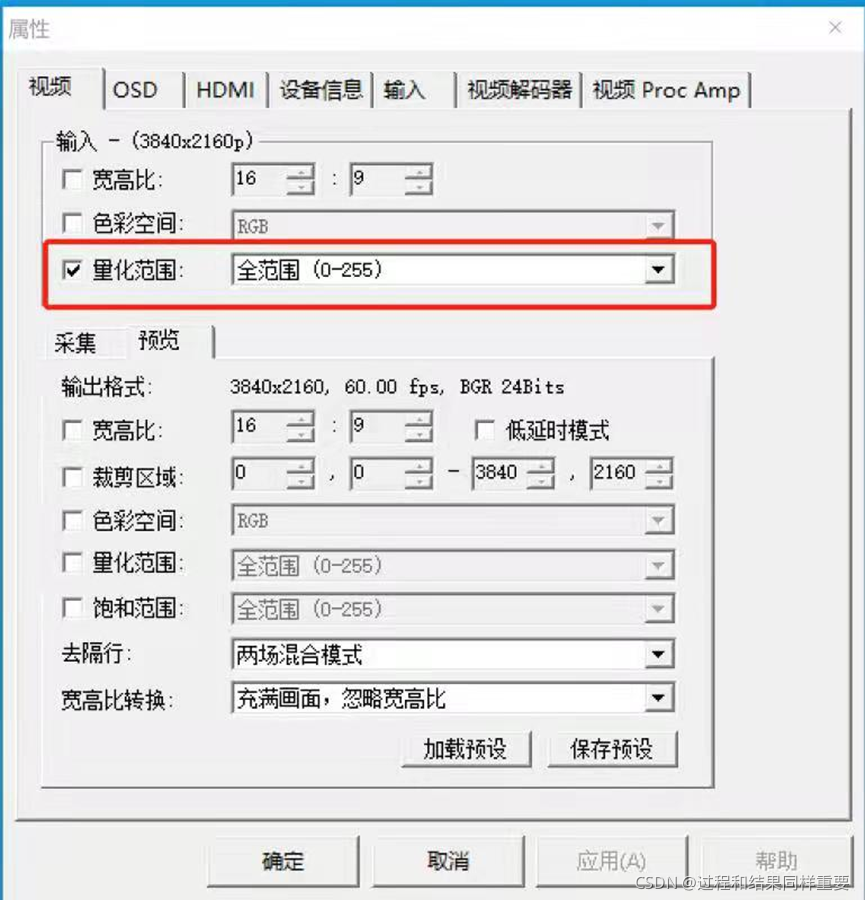|
采集卡:主要是捕获外界光电、视频、音频等模拟信号并将其数字化导入计算机进行数字处理的捕获设备,主要有图像采集卡、视频采集卡、音频采集卡(比如声卡)、数据采集卡等。简单来讲:主要用来采集计算机、游戏机(如PS3/4)、光碟机、录像机、摄像机、手机、监控等设备的音频和视频,然后后期对其做处理。 1.我们讲的着重在于视频采集卡,根据其不同划分方式,结合我们日常的使用,根据三种来介绍。 (1)按照与电脑安装连接方式:可以分为内置采集卡(PCI或PCI-E插槽连接)、外置采集卡(USB接口连接)。如下图所示:  (2)按照视频信号输入输出接口种类:可以分为1394采集卡、HDMI采集卡、SDI采集卡、DVI采集卡、VGA采集卡、色差分量采集卡、AV采集卡、S端子采集卡。如下图所示: (2)按照视频信号输入输出接口种类:可以分为1394采集卡、HDMI采集卡、SDI采集卡、DVI采集卡、VGA采集卡、色差分量采集卡、AV采集卡、S端子采集卡。如下图所示:  (3)按照输入视频信号的分辨率:可以分为4K超高清视频采集卡、2K超高清视频采集卡、1080P高清视频采集卡、720P高清视频采集卡。这个请查看相关采集卡规格书。 (4)采集卡大概安装在服务器或者主机哪里呢,这里仅对插槽式进行展示,USB的可以查询百度。 (3)按照输入视频信号的分辨率:可以分为4K超高清视频采集卡、2K超高清视频采集卡、1080P高清视频采集卡、720P高清视频采集卡。这个请查看相关采集卡规格书。 (4)采集卡大概安装在服务器或者主机哪里呢,这里仅对插槽式进行展示,USB的可以查询百度。  2.在拿到采集卡安装到电脑主机(媒体服务器)后,根据采集卡的产品信息,安装对应的驱动即可。常用的采集卡厂家有天创恒达、美乐威、aja等,这里以天创恒大为例来讲: (1)根据采集卡信息下载对应驱动 2.在拿到采集卡安装到电脑主机(媒体服务器)后,根据采集卡的产品信息,安装对应的驱动即可。常用的采集卡厂家有天创恒达、美乐威、aja等,这里以天创恒大为例来讲: (1)根据采集卡信息下载对应驱动  (2)驱动下载后,如果是解压包,就先解压,然后双击安装即可。安装完成后一般需要重新启动电脑。查看电脑中驱动硬件是否安装成功,打开设备管理器,查看各种设备状态,如果是黄色的叹号,说明没有安装成功,如果没有黄色的叹号,说明安装基本正常(此驱动一般会在声音、视频和游戏控制器)。 (2)驱动下载后,如果是解压包,就先解压,然后双击安装即可。安装完成后一般需要重新启动电脑。查看电脑中驱动硬件是否安装成功,打开设备管理器,查看各种设备状态,如果是黄色的叹号,说明没有安装成功,如果没有黄色的叹号,说明安装基本正常(此驱动一般会在声音、视频和游戏控制器)。   3.结合第三方播控软件Hirender 系列,下来介绍软件设置。 (1)采集卡软件设置有两处需要设置(AMCap、GraphstudioNext),在开始菜单里找到Hirender C5就可以。 3.结合第三方播控软件Hirender 系列,下来介绍软件设置。 (1)采集卡软件设置有两处需要设置(AMCap、GraphstudioNext),在开始菜单里找到Hirender C5就可以。  (2)先介绍AMCap常用设置,主要测试摄像头是否正常使用,左键单击即可打开。 主要是选择Devices对应的摄像头,打开preview即可。 (2)先介绍AMCap常用设置,主要测试摄像头是否正常使用,左键单击即可打开。 主要是选择Devices对应的摄像头,打开preview即可。 如果对采集卡的画面要改动设置的话,选中Video Capture Filter设置其中属性即可。 如果对采集卡的画面要改动设置的话,选中Video Capture Filter设置其中属性即可。 (3) 打开GraphstudioNext进行设置点击打开,选择采集卡画面。这里以采集本地画面为主。寻找固定的采集卡打开,有两种方法。 第一步: 方法1:单击打开,选择Graph——insert video Source——选择对应的采集卡(这里指本地的照相机) (3) 打开GraphstudioNext进行设置点击打开,选择采集卡画面。这里以采集本地画面为主。寻找固定的采集卡打开,有两种方法。 第一步: 方法1:单击打开,选择Graph——insert video Source——选择对应的采集卡(这里指本地的照相机)  方法2:单击打开,选择Graph——insert Filter——选择对应的采集卡(这里指本地的照相机) 方法2:单击打开,选择Graph——insert Filter——选择对应的采集卡(这里指本地的照相机) 第二步:这一步,本地的照相机不用设置,但是采集卡一般需要设置输入源,双击刚刚设置的采集卡,进入设置界面,选择自动即可。 第二步:这一步,本地的照相机不用设置,但是采集卡一般需要设置输入源,双击刚刚设置的采集卡,进入设置界面,选择自动即可。 第三步: 方法1:选择Graph——insert video Renderer——Video Renderer,现在屏幕上会出现刚刚选择的Video Renderer,然后如下图所对,从Video Renderer连接至Integrated Camera(相当于对应的采集卡)。 第三步: 方法1:选择Graph——insert video Renderer——Video Renderer,现在屏幕上会出现刚刚选择的Video Renderer,然后如下图所对,从Video Renderer连接至Integrated Camera(相当于对应的采集卡)。  方法2:选择Graph——insert Filter——选择对应的采集卡(Video Renderer)。然后如下图所示,从Video Renderer连接至Integrated Camera(相当于对应的采集卡)。 方法2:选择Graph——insert Filter——选择对应的采集卡(Video Renderer)。然后如下图所示,从Video Renderer连接至Integrated Camera(相当于对应的采集卡)。  第四步:连接成功后,如下图所示: 第四步:连接成功后,如下图所示:  第五步:连接成功后,点击图中,绿色播放按钮,采集卡的画面就会出现在弹框中。 第五步:连接成功后,点击图中,绿色播放按钮,采集卡的画面就会出现在弹框中。 第六步:此时打开Hirender 系列软件,在资源管理里添加采集卡,即可看到刚刚设置的采集卡,然后拉入节目管理中播放即可播放采集画面。 第六步:此时打开Hirender 系列软件,在资源管理里添加采集卡,即可看到刚刚设置的采集卡,然后拉入节目管理中播放即可播放采集画面。  4.采集卡使用中常见的问题: (1)注意驱动版本的正确性,版本不匹配的话,采集卡的画面会显示异常 (2)使用USB采集卡不稳定,检查连接是否接触不良,由2.0转移到3.0接口。 (3)采集卡采集不到低阶灰度,默认采集灰阶是16235(即16为纯黑,235为纯白),而RGB的灰阶可达0255(即0为纯黑,255为纯白),这样原色彩在0~15内的灰色,在采集时会近似处理为黑色,导致原本是灰色的区域,在采集画面中显示为黑色。 0~255 RGB -> 16~235 YUV 的过程,叫做YC压缩 16~235 YUV -> 0~255 RGB 的过程,叫做YC伸张 解决办法:在AMCAP工具中点击如下选项 4.采集卡使用中常见的问题: (1)注意驱动版本的正确性,版本不匹配的话,采集卡的画面会显示异常 (2)使用USB采集卡不稳定,检查连接是否接触不良,由2.0转移到3.0接口。 (3)采集卡采集不到低阶灰度,默认采集灰阶是16235(即16为纯黑,235为纯白),而RGB的灰阶可达0255(即0为纯黑,255为纯白),这样原色彩在0~15内的灰色,在采集时会近似处理为黑色,导致原本是灰色的区域,在采集画面中显示为黑色。 0~255 RGB -> 16~235 YUV 的过程,叫做YC压缩 16~235 YUV -> 0~255 RGB 的过程,叫做YC伸张 解决办法:在AMCAP工具中点击如下选项  在属性设置窗口中勾选量化范围,改为全范围 在属性设置窗口中勾选量化范围,改为全范围 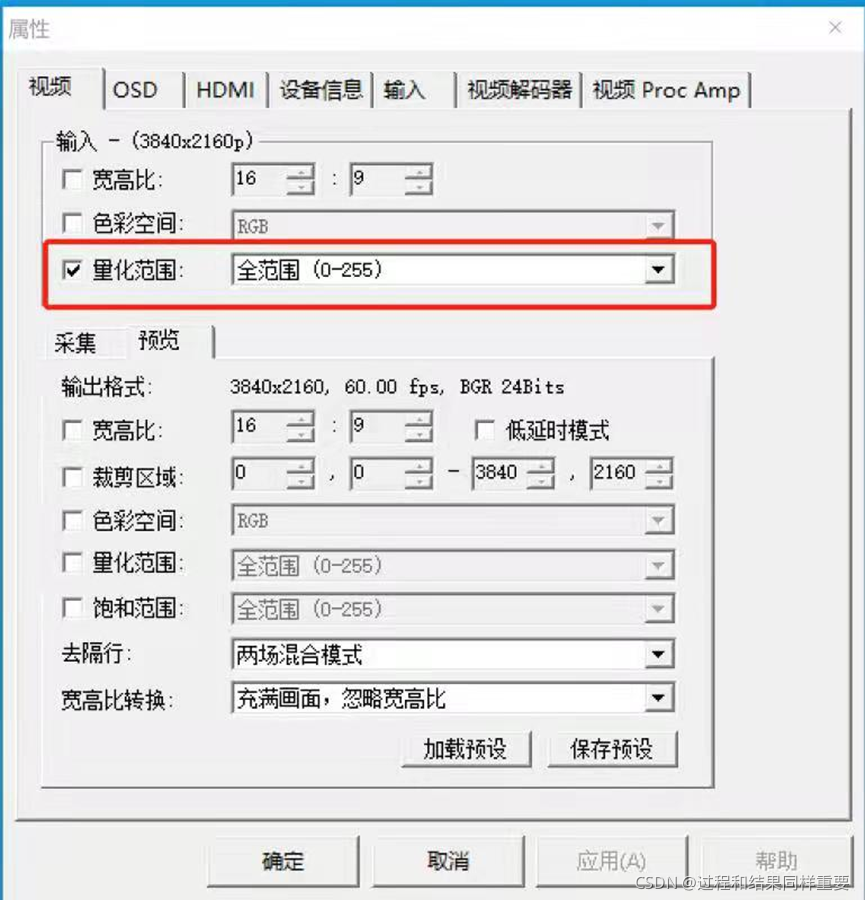
|  (2)按照视频信号输入输出接口种类:可以分为1394采集卡、HDMI采集卡、SDI采集卡、DVI采集卡、VGA采集卡、色差分量采集卡、AV采集卡、S端子采集卡。如下图所示:
(2)按照视频信号输入输出接口种类:可以分为1394采集卡、HDMI采集卡、SDI采集卡、DVI采集卡、VGA采集卡、色差分量采集卡、AV采集卡、S端子采集卡。如下图所示:  (3)按照输入视频信号的分辨率:可以分为4K超高清视频采集卡、2K超高清视频采集卡、1080P高清视频采集卡、720P高清视频采集卡。这个请查看相关采集卡规格书。 (4)采集卡大概安装在服务器或者主机哪里呢,这里仅对插槽式进行展示,USB的可以查询百度。
(3)按照输入视频信号的分辨率:可以分为4K超高清视频采集卡、2K超高清视频采集卡、1080P高清视频采集卡、720P高清视频采集卡。这个请查看相关采集卡规格书。 (4)采集卡大概安装在服务器或者主机哪里呢,这里仅对插槽式进行展示,USB的可以查询百度。  2.在拿到采集卡安装到电脑主机(媒体服务器)后,根据采集卡的产品信息,安装对应的驱动即可。常用的采集卡厂家有天创恒达、美乐威、aja等,这里以天创恒大为例来讲: (1)根据采集卡信息下载对应驱动
2.在拿到采集卡安装到电脑主机(媒体服务器)后,根据采集卡的产品信息,安装对应的驱动即可。常用的采集卡厂家有天创恒达、美乐威、aja等,这里以天创恒大为例来讲: (1)根据采集卡信息下载对应驱动  (2)驱动下载后,如果是解压包,就先解压,然后双击安装即可。安装完成后一般需要重新启动电脑。查看电脑中驱动硬件是否安装成功,打开设备管理器,查看各种设备状态,如果是黄色的叹号,说明没有安装成功,如果没有黄色的叹号,说明安装基本正常(此驱动一般会在声音、视频和游戏控制器)。
(2)驱动下载后,如果是解压包,就先解压,然后双击安装即可。安装完成后一般需要重新启动电脑。查看电脑中驱动硬件是否安装成功,打开设备管理器,查看各种设备状态,如果是黄色的叹号,说明没有安装成功,如果没有黄色的叹号,说明安装基本正常(此驱动一般会在声音、视频和游戏控制器)。 
 3.结合第三方播控软件Hirender 系列,下来介绍软件设置。 (1)采集卡软件设置有两处需要设置(AMCap、GraphstudioNext),在开始菜单里找到Hirender C5就可以。
3.结合第三方播控软件Hirender 系列,下来介绍软件设置。 (1)采集卡软件设置有两处需要设置(AMCap、GraphstudioNext),在开始菜单里找到Hirender C5就可以。  (2)先介绍AMCap常用设置,主要测试摄像头是否正常使用,左键单击即可打开。 主要是选择Devices对应的摄像头,打开preview即可。
(2)先介绍AMCap常用设置,主要测试摄像头是否正常使用,左键单击即可打开。 主要是选择Devices对应的摄像头,打开preview即可。 如果对采集卡的画面要改动设置的话,选中Video Capture Filter设置其中属性即可。
如果对采集卡的画面要改动设置的话,选中Video Capture Filter设置其中属性即可。 (3) 打开GraphstudioNext进行设置点击打开,选择采集卡画面。这里以采集本地画面为主。寻找固定的采集卡打开,有两种方法。 第一步: 方法1:单击打开,选择Graph——insert video Source——选择对应的采集卡(这里指本地的照相机)
(3) 打开GraphstudioNext进行设置点击打开,选择采集卡画面。这里以采集本地画面为主。寻找固定的采集卡打开,有两种方法。 第一步: 方法1:单击打开,选择Graph——insert video Source——选择对应的采集卡(这里指本地的照相机)  方法2:单击打开,选择Graph——insert Filter——选择对应的采集卡(这里指本地的照相机)
方法2:单击打开,选择Graph——insert Filter——选择对应的采集卡(这里指本地的照相机) 第二步:这一步,本地的照相机不用设置,但是采集卡一般需要设置输入源,双击刚刚设置的采集卡,进入设置界面,选择自动即可。
第二步:这一步,本地的照相机不用设置,但是采集卡一般需要设置输入源,双击刚刚设置的采集卡,进入设置界面,选择自动即可。 第三步: 方法1:选择Graph——insert video Renderer——Video Renderer,现在屏幕上会出现刚刚选择的Video Renderer,然后如下图所对,从Video Renderer连接至Integrated Camera(相当于对应的采集卡)。
第三步: 方法1:选择Graph——insert video Renderer——Video Renderer,现在屏幕上会出现刚刚选择的Video Renderer,然后如下图所对,从Video Renderer连接至Integrated Camera(相当于对应的采集卡)。  方法2:选择Graph——insert Filter——选择对应的采集卡(Video Renderer)。然后如下图所示,从Video Renderer连接至Integrated Camera(相当于对应的采集卡)。
方法2:选择Graph——insert Filter——选择对应的采集卡(Video Renderer)。然后如下图所示,从Video Renderer连接至Integrated Camera(相当于对应的采集卡)。
 第四步:连接成功后,如下图所示:
第四步:连接成功后,如下图所示:  第五步:连接成功后,点击图中,绿色播放按钮,采集卡的画面就会出现在弹框中。
第五步:连接成功后,点击图中,绿色播放按钮,采集卡的画面就会出现在弹框中。 第六步:此时打开Hirender 系列软件,在资源管理里添加采集卡,即可看到刚刚设置的采集卡,然后拉入节目管理中播放即可播放采集画面。
第六步:此时打开Hirender 系列软件,在资源管理里添加采集卡,即可看到刚刚设置的采集卡,然后拉入节目管理中播放即可播放采集画面。
 4.采集卡使用中常见的问题: (1)注意驱动版本的正确性,版本不匹配的话,采集卡的画面会显示异常 (2)使用USB采集卡不稳定,检查连接是否接触不良,由2.0转移到3.0接口。 (3)采集卡采集不到低阶灰度,默认采集灰阶是16235(即16为纯黑,235为纯白),而RGB的灰阶可达0255(即0为纯黑,255为纯白),这样原色彩在0~15内的灰色,在采集时会近似处理为黑色,导致原本是灰色的区域,在采集画面中显示为黑色。 0~255 RGB -> 16~235 YUV 的过程,叫做YC压缩 16~235 YUV -> 0~255 RGB 的过程,叫做YC伸张 解决办法:在AMCAP工具中点击如下选项
4.采集卡使用中常见的问题: (1)注意驱动版本的正确性,版本不匹配的话,采集卡的画面会显示异常 (2)使用USB采集卡不稳定,检查连接是否接触不良,由2.0转移到3.0接口。 (3)采集卡采集不到低阶灰度,默认采集灰阶是16235(即16为纯黑,235为纯白),而RGB的灰阶可达0255(即0为纯黑,255为纯白),这样原色彩在0~15内的灰色,在采集时会近似处理为黑色,导致原本是灰色的区域,在采集画面中显示为黑色。 0~255 RGB -> 16~235 YUV 的过程,叫做YC压缩 16~235 YUV -> 0~255 RGB 的过程,叫做YC伸张 解决办法:在AMCAP工具中点击如下选项  在属性设置窗口中勾选量化范围,改为全范围
在属性设置窗口中勾选量化范围,改为全范围